3 effectieve oplossingen om achtergrondgeluid uit video's te verwijderen
Dit bericht vertelt drie eenvoudige methoden om verwijder achtergrondgeluid uit video's. Of je nu de vervelende ruis van video's op een iPhone, Android-telefoon of computer wilt verwijderen, je kunt de bijbehorende gids volgen om dat te doen.
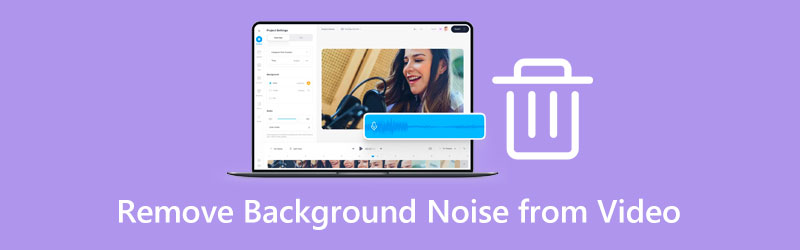
- GIDSENLIJST
- Deel 1. Gemakkelijke manier om achtergrondgeluid uit video te verwijderen
- Deel 2. Achtergrondgeluid verwijderen uit een video in iMovie
- Deel 3. Achtergrondgeluid verwijderen uit online video-opnames
- Deel 4. Veelgestelde vragen over het verwijderen van achtergrondgeluid uit video's
Deel 1. Gemakkelijke manier om achtergrondgeluid uit video's te verwijderen
Wanneer u het achtergrondgeluid uit uw video's wilt verwijderen, kunt u vertrouwen op de krachtige Videoconverter Ultieme. Het biedt je een handige manier om achtergrondgeluiden in elke video te dempen. Bovendien kunt u de originele audiotrack eenvoudig vervangen door een andere achtergrondmuziek die u leuk vindt. Het biedt ook een individu Videoversterker hulpmiddel waarmee u de ruis in een video kunt verwijderen.
Demp achtergrondgeluiden of vervang de bronaudiotrack
Download en open deze aanbevolen Video Converter Ultimate gratis op uw computer. U kunt op de klikken + pictogram om uw videobestand te importeren.

Wanneer uw video is geladen, kunt u de Audiotrack uitgeschakeld optie uit de vervolgkeuzelijst van Kanaal. Met deze handeling wordt de bronaudiotrack gedempt en wordt het achtergrondgeluid grondig verwijderd. Hier kunt u ook gebruik van maken Audiotrack toevoegen functie om de bronaudiotrack te vervangen door de nieuwe achtergrondmuziek die u leuk vindt.
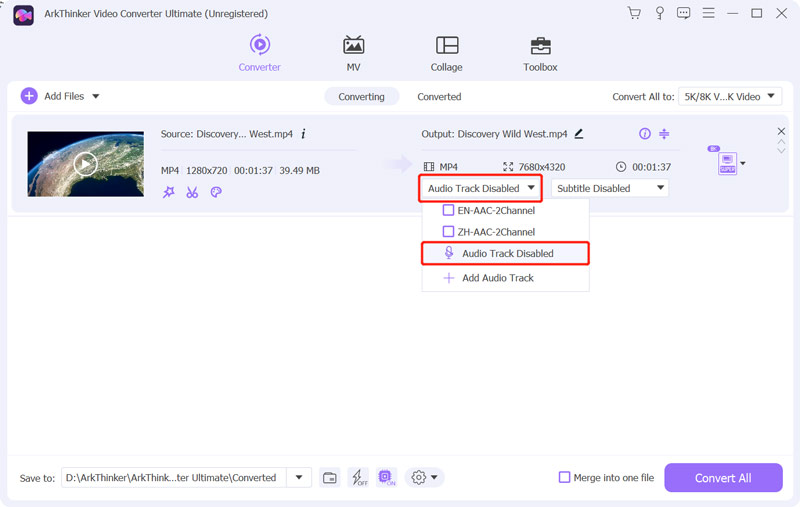
Dankzij de ingebouwde mediaspeler bekijk je direct je bewerkte video. Als u tevreden bent met het resultaat van de verwijdering van achtergrondruis, kunt u het juiste uitvoerformaat selecteren in het Alles converteren naar en klik vervolgens op de Alles omzetten knop om uw video op te slaan zonder kwaliteitsverlies.
Achtergrondgeluid uit een video verwijderen
Klik op de Gereedschapskist tabblad om meer weer te geven video bewerking hulpmiddelen. Zoek de Video Enhancer-tool en open deze.

Klik op de grote + pictogram in het centrale deel van de Videoversterker pop-up om uw videobestand toe te voegen.
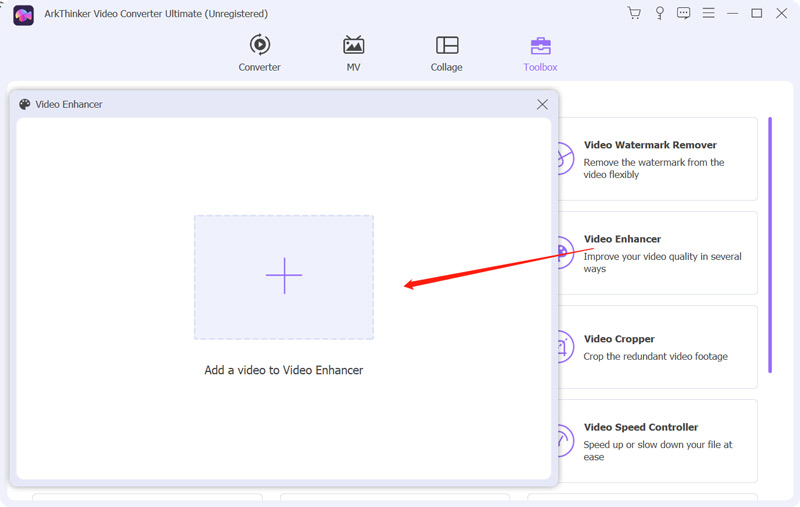
Nu krijgt u vier opties aangeboden om uw videokwaliteit te verbeteren: Resolutie opwaarderen, helderheid en contrast optimaliseren, videoruis verwijderen, En Verminder video-trillingen. U kunt het aanvinken Verminder video-trillingen optie om effectief het achtergrondgeluid te verwijderen en uw video schoner te maken. Hier kunt u op klikken Voorbeeld knop om het resultaat te controleren.

Wanneer het achtergrondgeluid uit uw video is verwijderd, kunt u een geschikt uitvoerformaat kiezen, de videoresolutie aanpassen en vervolgens op klikken Uitbreiden knop om deze bewerkte video op uw apparaat op te slaan.

Deel 2. Achtergrondgeluid verwijderen uit video's in iMovie
iMovie is een officieel en vooraf geïnstalleerd programma video bewerker voor Mac-gebruikers die achtergrondgeluiden uit video's kunnen verwijderen. Als Mac-gebruiker kun je de onderstaande stappen volgen om het achtergrondgeluid van video's met iMovie te verwijderen.
Start iMovie, start een nieuw project en voeg uw video eraan toe. Sleep de toegevoegde videoclip naar de tijdlijn om deze later te bewerken.
Klik op de video in de tijdlijn om deze te markeren. Als je het achtergrondgeluid uit je video wilt verwijderen, kun je eenvoudig op klikken Ruisonderdrukking en equalizer boven de Kijker. Daarna kunt u het vinkje zetten Verminder achtergrondgeluiden doos of gebruik deze Equalizer functie om de video te denoseren.

Deel 3. Achtergrondgeluid gratis verwijderen uit video-opnames online
Om snel achtergrondgeluiden uit een video-opname te verwijderen, kun je ook een beroep doen op enkele gratis video-editors online. Hier raden wij de eenvoudig te gebruiken versie aan Media.io audioruisonderdrukker voor jou.
Ga naar de officiële Media.io-website, zoek het Audioruisreductieen klik vervolgens op de Begin met het de-noise knop om verder te gaan.
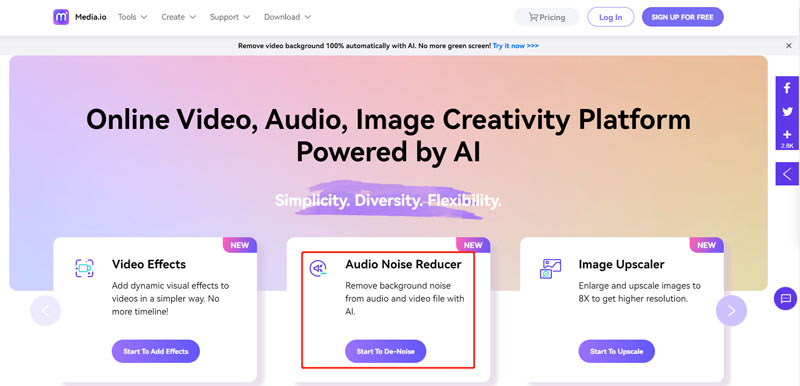
Wanneer u de specifieke Noise Reducer-pagina opent, klikt u op de Ga gratis aan de slag om de AI Noise Reducer te verhogen. Klik op de Uploaden om uw videoclip eraan toe te voegen.
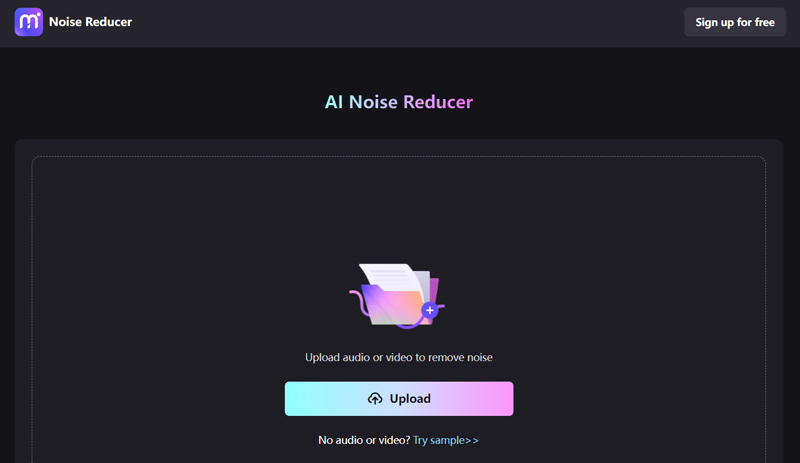
Wanneer uw video is geladen, kunt u het juiste ruistype selecteren om deze te verwijderen. Klik op de Verminder nu het geluid knop om uw handeling te bevestigen.
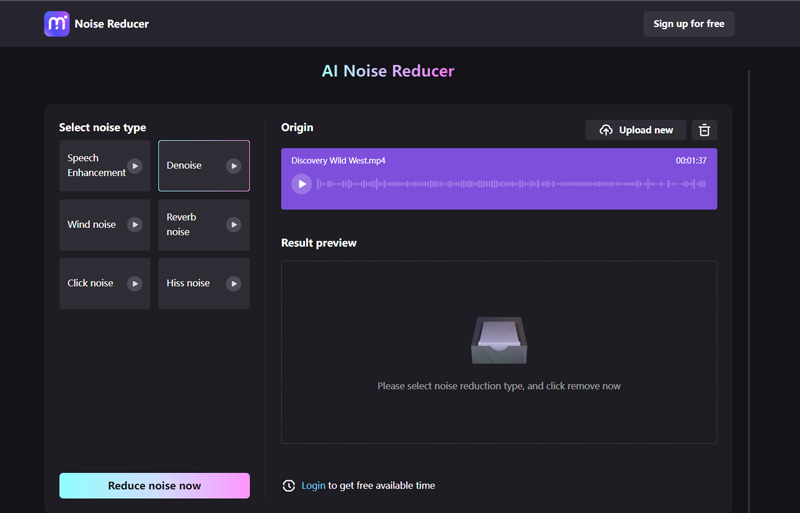
Deel 4. Veelgestelde vragen over het verwijderen van achtergrondgeluid uit video's
Hoe verwijder je het achtergrondgeluid uit je video op je iPhone?
Hoewel iOS over veel basisbewerkingsfuncties beschikt, biedt het geen specifiek hulpmiddel voor het verwijderen van ruis. Als je het achtergrondgeluid uit video's op je iPhone wilt verwijderen, kunnen iMovie of sommige apps van derden je helpen. Met iMovie kunt u achtergrondgeluiden grondig verminderen door de bronaudiotrack te dempen.
Hoe verwijder ik achtergrondgeluid of korrel uit een video in After Effects?
Open After Effects en maak een project. Voeg uw video toe en markeer deze vervolgens op de tijdlijn. Klik op het bovenste menu Effect en selecteer vervolgens de optie Ruis en korrel in de vervolgkeuzelijst. Nu kunt u de functie Remove Grain gebruiken om eenvoudig achtergrondgeluid uit een video te verwijderen.
Kan ik achtergrondgeluid van een video verminderen met Audacity?
Ja. Audacity is ontworpen met een specifieke functie voor het verwijderen van ruis waarmee u achtergrondgeluid uit video's kunt verwijderen. U kunt het starten en uw videobestand importeren. Kies de audiotrack met de achtergrondruis of korrel die u wilt wissen, ga naar Effect en kies vervolgens de functie Ruis verwijderen om de ruis in de video te verwijderen. Daarna moet u op het Ruisprofiel en vervolgens op de knop Toepassen klikken om uw bewerking te bevestigen.
Conclusie
Dit bericht deelt drie handige methoden om u te helpen verwijder achtergrondgeluid uit video's. Als u zich wilt ontdoen van het vervelende achtergrondgeluid, zoals gerommel of gezoem van een video, kunt u de manier waarop u dat het liefste doet, selecteren.
Wat vind je van dit bericht? Klik om dit bericht te beoordelen.
Uitstekend
Beoordeling: 4.9 / 5 (gebaseerd op 220 stemmen)
Vind meer oplossingen
8K-resolutie en hoe u de videoresolutie kunt opschalen naar 8K Hoe u de zoomvideokwaliteit kunt verbeteren tijdens en na de conferentie 3 manieren om oude video's te herstellen en te genieten van betere kwaliteit [Kenmerken, voor- en nadelen] 4 beste videoresolutieverbeteringen Top 6 videostabilisatoren voor Windows, Mac, iPhone en Android Wat zijn metagegevens en hoe u metagegevens voor video's en muziek kunt bewerkenRelatieve artikelen
- Bewerk video
- Wat zijn metagegevens en hoe u metagegevens voor video's en muziek kunt bewerken
- Top 6 videostabilisatoren voor Windows, Mac, iPhone en Android
- [Kenmerken, voor- en nadelen] 4 beste videoresolutieverbeteringen
- 3 manieren om oude video's te herstellen en te genieten van betere kwaliteit
- Hoe u de zoomvideokwaliteit kunt verbeteren tijdens en na de conferentie
- Opmerkelijke manieren om te converteren tussen 1080p en 4K zonder kwaliteitsverlies
- Hoe u de videoresolutie kunt verlagen om het uploaden te versnellen
- Top 6 manieren om een video op te schalen met AI-technologie voor beginners
- Wat is 4K-resolutie en hoe kan ik opschalen naar een 4K-video?
- Verwijder Emoji's uit video's op pc, Mac, iPhone en Android



